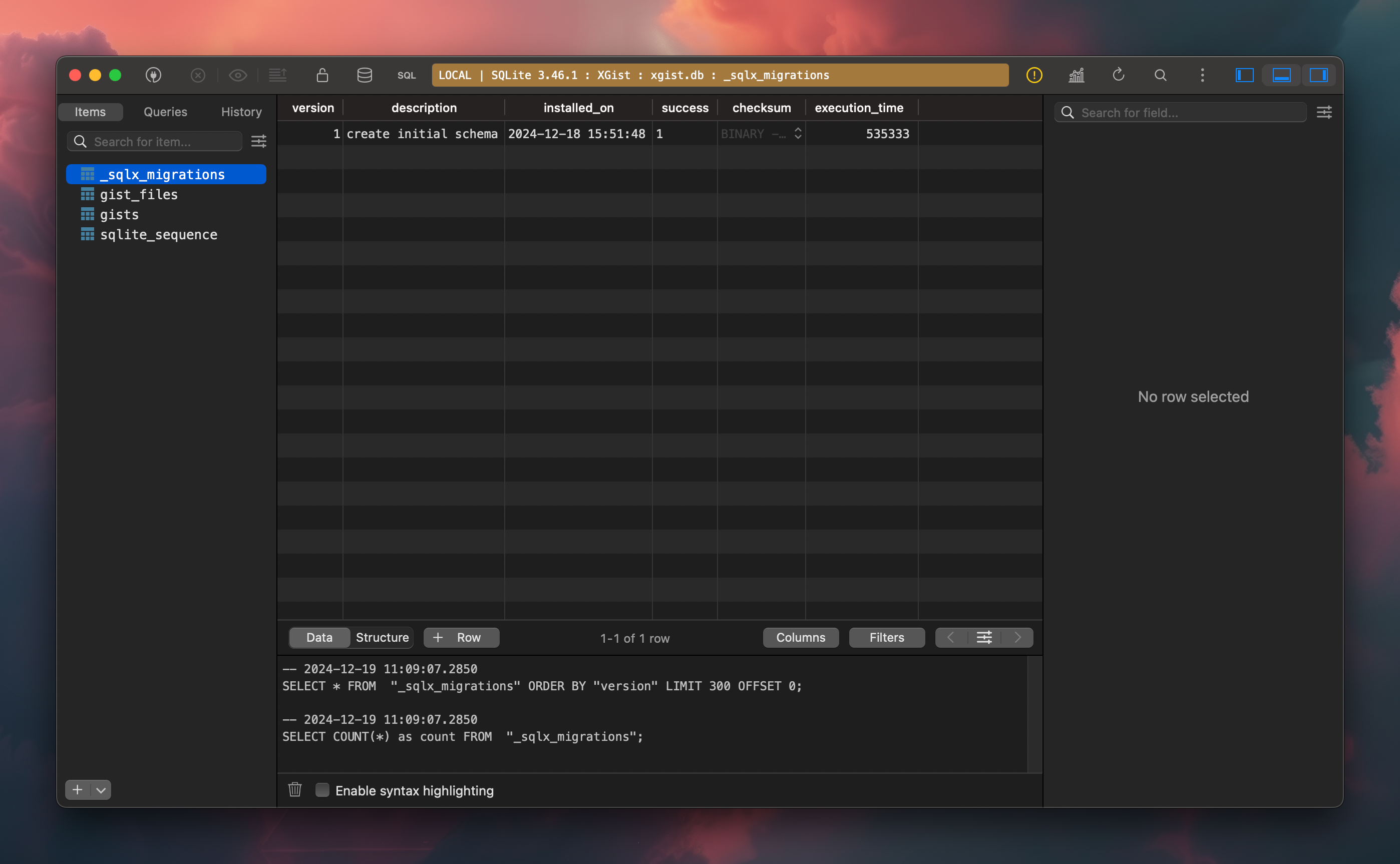依赖安装
根据官方文档,添加 tauri-plugin-sql 依赖
tauri-plugin-sql = { version = "2", features = ["sqlite"] }
sqlx = {version = "0.8", features = ["runtime-tokio-rustls", "sqlite"] }插件底层查询引擎使用的是 sqlx, 如果你需要在 Rust 中使用 Sqlite, 也需要添加这个依赖。
安装 @tauri-apps/plugin-sql , 用于在 JavaScript 中使用 Sql 数据库
"@tauri-apps/plugin-sql": "^2.2.0",初始化数据库
推荐使用 Sqlite migrations 来管理数据库变动
Migrations
- Migrations 是数据库架构演进的管理工具
- 它允许你以版本化的方式管理数据库结构的变更
- 每个 migration 都有一个版本号、描述和对应的 SQL 语句
创建 Migrations
新建 migrations 目录,用于存放数据库变动的 SQL 文件 ,初始化数据库操作,我们新建 migrations/v1_init.sql, 例如下面的代码
-- Create gists table
CREATE TABLE gists (
id TEXT PRIMARY KEY, -- Gist 的唯一标识
node_id TEXT NOT NULL,
url TEXT NOT NULL,
comments_url TEXT NOT NULL,
description TEXT, -- Gist 描述
public BOOLEAN DEFAULT 0, -- 是否公开
owner_login TEXT, -- 创建者用户名
created_at DATETIME, -- 创建时间
updated_at DATETIME, -- 最后更新时间
sync_at DATETIME, -- 本地最后同步时间
sync_status TEXT DEFAULT 'init' CHECK(sync_status IN ('init', 'synced', 'pending_update'))
);
-- Create indexes for gists table
CREATE INDEX idx_gists_owner_login ON gists(owner_login);
CREATE INDEX idx_gists_sync_status ON gists(sync_status);
CREATE INDEX idx_gists_updated_at ON gists(updated_at);
-- Create gist_files table
CREATE TABLE gist_files (
id INTEGER PRIMARY KEY AUTOINCREMENT,
gist_id TEXT, -- 关联的 Gist ID
type TEXT, -- 文件类型
filename TEXT NOT NULL, -- 文件名
language TEXT, -- 编程语言
raw_url TEXT, -- 文件原始地址
content TEXT, -- 文件内容
size INTEGER, -- 文件大小
FOREIGN KEY(gist_id) REFERENCES gists(id) ON DELETE CASCADE
);
-- Create indexes for gist_files table
CREATE INDEX idx_gist_files_gist_id ON gist_files(gist_id);
CREATE INDEX idx_gist_files_language ON gist_files(language);
使用 Migrations 初始化
fn main() {
let migrations = vec![
Migration {
version: 1,
description: "init sqlite table",
sql: include_str!("../migrations/v1_init.sql"),
kind: MigrationKind::Up,
},
];
tauri::Builder::default()
.plugin(
tauri_plugin_sql::Builder::default()
.add_migrations("sqlite:xgist.db", migrations)
.build(),
)
.run(tauri::generate_context!())
.expect("error while running tauri application");
}
.add_migrations的第一个参数是数据库的名称,一般为sqlite:[name].db的格式
设置 tauri.conf.json
{
"plugins": {
"sql": {
"preload": ["sqlite:xgist.db"]
}
}
}这段代码会在插件初始时自动执行 v1_init.sql, 创建两张数据表,同时会创建一个 _sqlx_migrations 表,在其中记录已经执行了哪个版本的 migration。
使用 Migrations 进行更新
如果后续我们需要对表进行一些改动,例如新增字段或者新增数据表,需要再新创建一个 Migration,version 设置为2(或者其他,需要是唯一值), 在 Migration中
添加改动的 sql 代码,例如需要在表中新增 count 字段, 在 migrations 目录下新建 v2_add_count.sql
ALTER TABLE gist_files ADD COLUMN count INIT NOT NULL DEFAULT 0;然后在 Migration 中添加
let migrations = vec![
Migration {
version: 1,
description: "create initial schema",
sql: include_str!("../migrations/v1__init.sql"),
kind: MigrationKind::Up,
},
Migration {
version: 2,
description: "add count to gist_files",
sql: include_str!("../migrations/v2__add_count.sql"),
kind: MigrationKind::Up,
}
];这样当一个应用发布后,用户启动应用时,如果是老用户,则会自动执行 v2_add_count.sql,更新数据库结构,因为 _sqlx_migrations 表中已经记录了用户执行过哪些 migration。
对于新安装的用户,由于没有对应的执行记录,所以会先执行 version: 1 ,在执行 version: 2 的 Migration, 这样确保了老用户的数据库升级而不会影响到现有数据
验证数据库是否创建成功
在完成上面的步骤后,重新执行 tauri 运行, 如果没有报错,则说明大概率是成功了,此时我们需要验证是否真的成功了,首先需要找到我们创建的 sqlite:xgist.db 的位置
macOs上
在 macOs 系统上,db 文件的位置在
/Users/[name]/Library/Application\ Support/[app-name]/[db-name].db
- [app-name]:
tauri.conf.json中的identifier字段 - [db-name]: 你所定义的
Sqlite数据库名称
找到 db 文件位置之后你就可以通过一些工具来查看了
Sqlite3 命令行工具
安装 Sqlite3
brew install sqlite3进入 sqlite 数据库环境
sqlite3 /Users/[name]/Library/Application\ Support/[app-name]/[db-name].db成功后执行 .table 查看数据库中的表
第三方 GUI 工具
选择你喜欢的使用第三方 GUI 工具能更清晰的查看数据库内容,以 TablePlus 为例,点击新建连接,选择 Sqlite
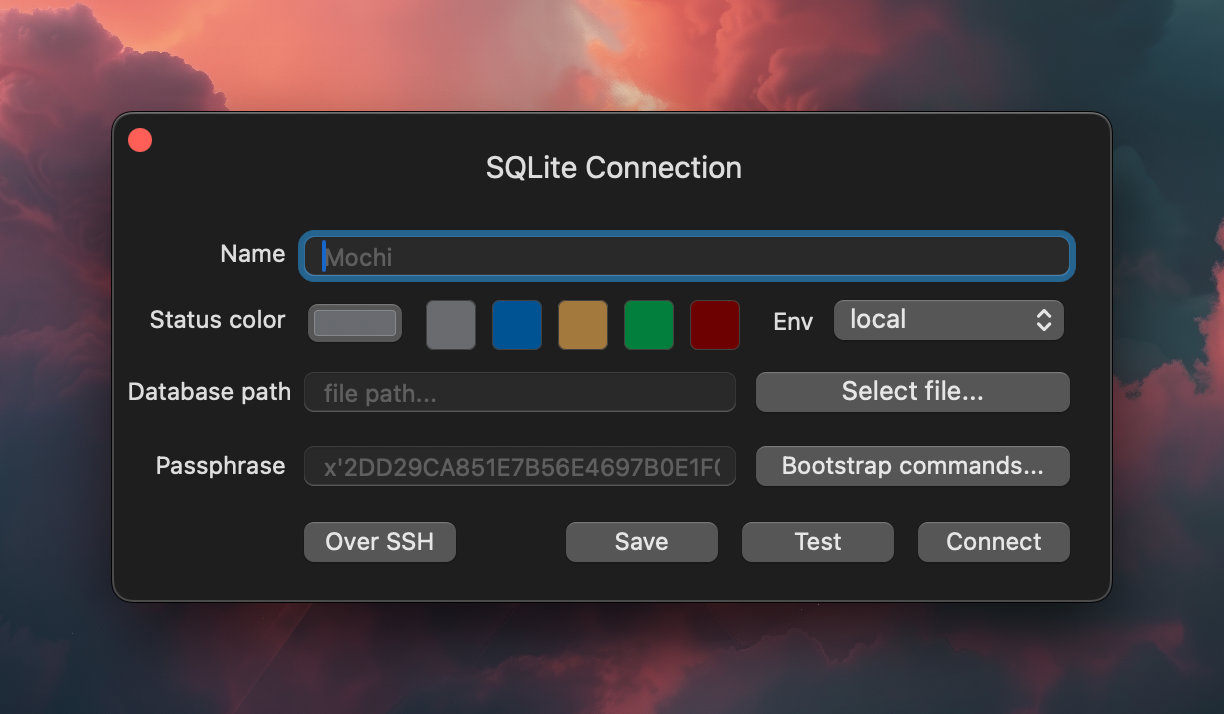
添加自定义 Name, 将上面我们找到的db 路径复制到 Database Path 中,点击 Connect 就可以了